HamPi 1.3a を使ってみる [Raspberry]
インストールした HamPi 1.3a を使ってみました。
HamPi には、Linux で動くアマチュア無線用アプリがほぼ全部入っています。
今回は、HamClock と GNU Radio を動かしてみました。
1.HamClock
メニューから選んで、起動します。
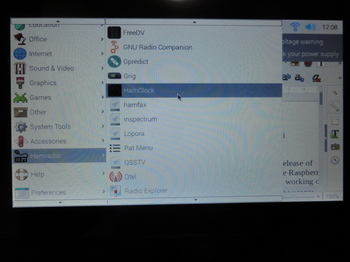
初期設定をして起動したところ。
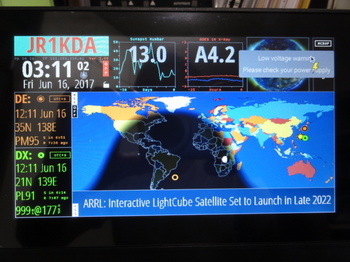
2.GNU Radio
メニューから選んで、起動します。
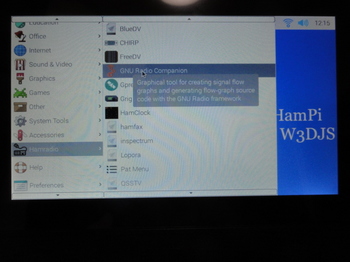
about を見たところ。
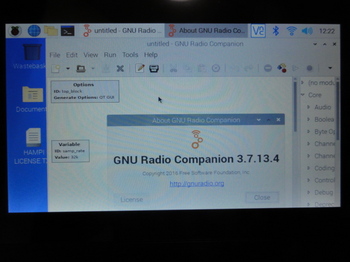
インストールしなくても、ほぼ全部のアマチュア無線用アプリが使えるのは便利です。
APRS 関係や、アンテナ・シミュレーションなど、すごいです。
HamPi には、Linux で動くアマチュア無線用アプリがほぼ全部入っています。
今回は、HamClock と GNU Radio を動かしてみました。
1.HamClock
メニューから選んで、起動します。
初期設定をして起動したところ。
2.GNU Radio
メニューから選んで、起動します。
about を見たところ。
インストールしなくても、ほぼ全部のアマチュア無線用アプリが使えるのは便利です。
APRS 関係や、アンテナ・シミュレーションなど、すごいです。
HamPi 1.3a を SmartiPi Touch Pro にインストールした [Raspberry]
HamPi 1.3a を SmartiPi Touch Pro にインストールしてみました。
1.ダウンロード
ダウンロードは、SOURCEFORGE のサイトから行います。
ダウンロードしたら、解凍ソフトでイメージを展開します。
2.イメージ書き込み
Raspberry Pi Imager を使って、イメージを SD カードに書き込みます。
1)イレース
ストレージと操作を選んで、WRITE で実行します。
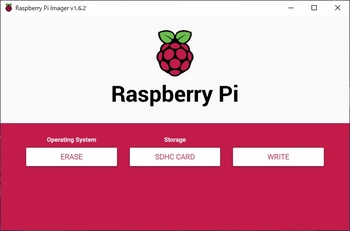
イレース完了
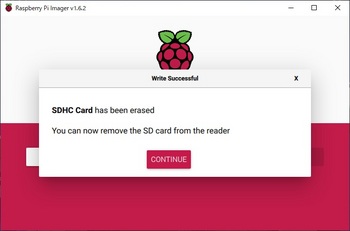
2)イメージの書き込み
イメージ・ファイルを選び、ストレージを選んで、WRITE で実行します。
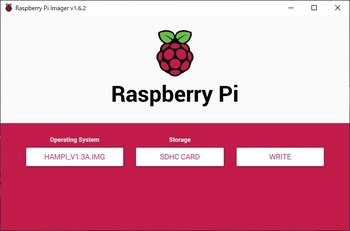
バーグラフが進行していき
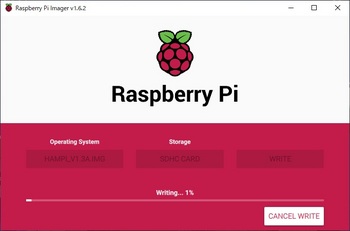
書き込み完了です。
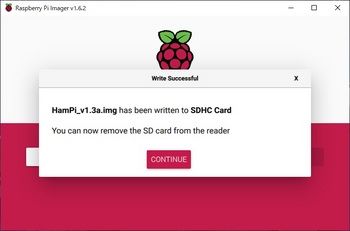
3.起動
書き込んだ SD カードを SmartiPi Touch Pro の Raspberry Pi に差し込んで、起動します。

起動して、初期設定を行い、インストール完了です。
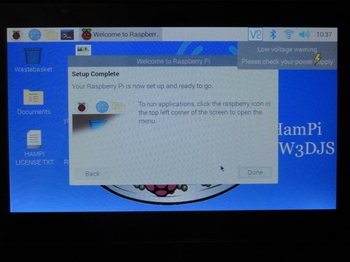
1.ダウンロード
ダウンロードは、SOURCEFORGE のサイトから行います。
ダウンロードしたら、解凍ソフトでイメージを展開します。
2.イメージ書き込み
Raspberry Pi Imager を使って、イメージを SD カードに書き込みます。
1)イレース
ストレージと操作を選んで、WRITE で実行します。
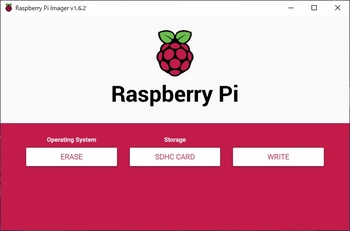
イレース完了
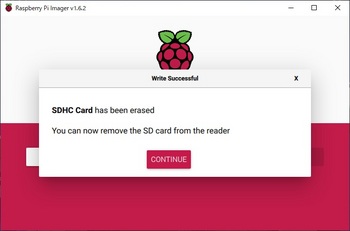
2)イメージの書き込み
イメージ・ファイルを選び、ストレージを選んで、WRITE で実行します。
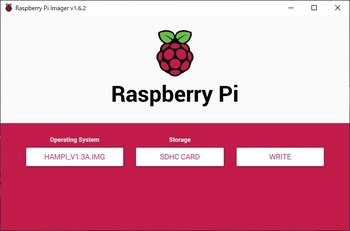
バーグラフが進行していき
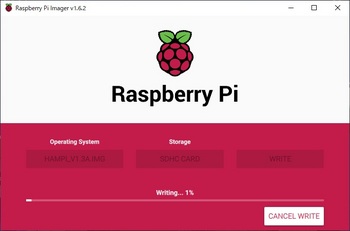
書き込み完了です。
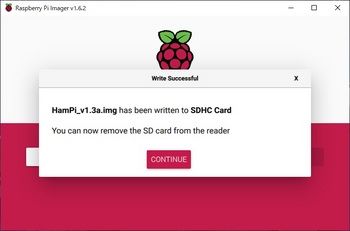
3.起動
書き込んだ SD カードを SmartiPi Touch Pro の Raspberry Pi に差し込んで、起動します。
起動して、初期設定を行い、インストール完了です。
Raspberry Pi Imager をインストールした [Raspberry]
Raspberry Pi 公式のイメージ書き込みソフト、Raspberry Pi Imager をインストールしてみました。
1.ダウンロード
Raspberry Pi の公式サイトからダウンロードします。
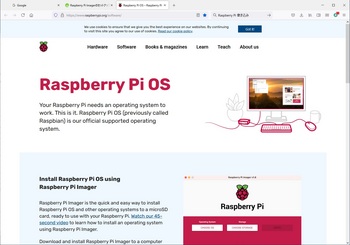
2.インストール
ダウンロードしたファイルをダブルクリックしてインストールします。
1.ダウンロード
Raspberry Pi の公式サイトからダウンロードします。
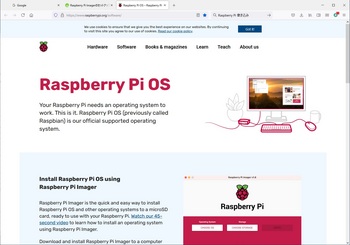
2.インストール
ダウンロードしたファイルをダブルクリックしてインストールします。



